Сьогодні ви можете багато чого робити на своєму Mac. За допомогою таких програм, як Safari, легко отримати доступ до Інтернету, і у вас є багато можливостей виконувати свою роботу ефективніше. А в деяких випадках вам може навіть не знадобитися відкривати Safari.
Пов'язане читання:
- Найкращі поштові програми для Mac
- Як використовувати псевдонім електронної пошти для iCloud Mail на iPhone, iPad і Mac
- Як виправити пошук пошти, який не працює на macOS
- Як архівувати та створювати резервні копії електронних листів на вашому Mac
- Як користуватися програмою Mail на iOS: покроковий посібник<
Протягом останніх років Apple внесла кілька змін у програму Mail, і тепер ви маєте можливість відстежувати ланцюжки повідомлень та багато іншого. Ви також можете з легкістю додавати та видаляти свої облікові записи в Інтернеті на своєму Mac, і ми покажемо вам, як це зробити.
Однак спочатку давайте подивимося, що насправді означають «облікові записи в Інтернеті».
Що розуміють під обліковими записами в Інтернеті?
Коли ми говоримо «облікові записи в Інтернеті», ми маємо на увазі різні профілі, які ви можете мати для різних веб-служб. Приклади включають iCloud, Google, Microsoft Exchange і AOL.
Хоча у вступі ми говорили переважно про електронні листи, це не єдине, що ми обговорюємо. Наприклад, якщо ви додасте свій обліковий запис Google до свого Mac, ви зможете використовувати його з кількома іншими програмами Apple, такими як Календар і Нотатки.
Як додати облікові записи Інтернету на ваш Mac
Перш ніж ми розглянемо, як ви можете видалити ваші облікові записи в Інтернеті в macOS, давайте обговоримо, як ви можете їх додати. Виконайте наведені нижче дії, щоб досягти бажаного результату.
1. Відкрийте Налаштування системи додаток Ви можете зробити це, перейшовши до логотипу Apple у верхньому лівому куті та розгорнувши спадне меню.
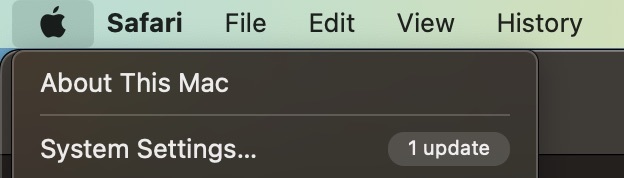
2. У налаштуваннях системи Mac перейдіть до Інтернет-акаунти. Ви знайдете цю опцію в нижній частині панелі інструментів ліворуч.
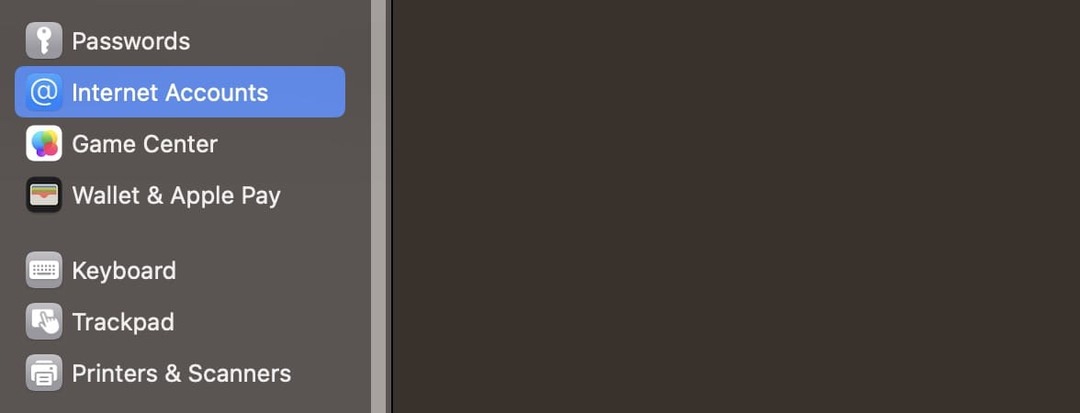
3. Натисніть на Додати обліковий запис кнопку, яку ви побачите у верхній частині вікна.

4. Виберіть постачальника, від якого ви хочете додати свій обліковий запис. Можливо, вам знадобиться автентифікація у веб-переглядачі.
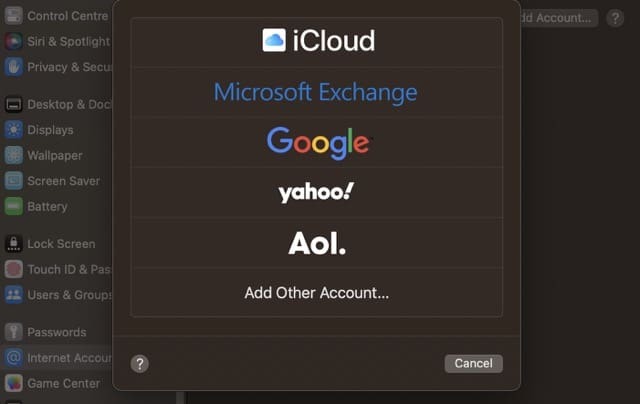
5. Виконайте кроки, які стосуються вашого профілю у веб-переглядачі. Потім поверніться до параметрів системи.
6. Ви побачите опцію із запитом, для чого ви хочете використовувати свій обліковий запис. Поставте та зніміть прапорці, як вважаєте за потрібне, і натисніть в порядку після завершення.
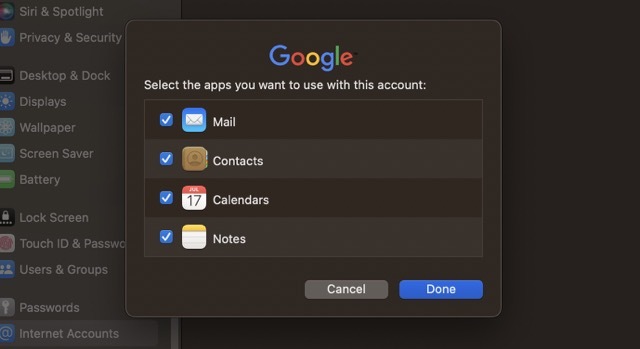
Через кілька секунд ви повинні побачити свій нещодавно доданий обліковий запис Інтернету.
Як видалити облікові записи Інтернету на вашому Mac
Тепер, коли ви знаєте, як додати облікові записи Інтернету на вашому Mac, давайте розглянемо, як їх можна видалити. Нижче наведено кроки, які вам потрібно виконати:
1. Йти до Системні параметри > Облікові записи Інтернету.
2. Виберіть інтернет-акаунт, який потрібно видалити.
3. Під головним полем на наступному екрані ви побачите опцію під назвою Видалити аккаунт. Натисніть на це.
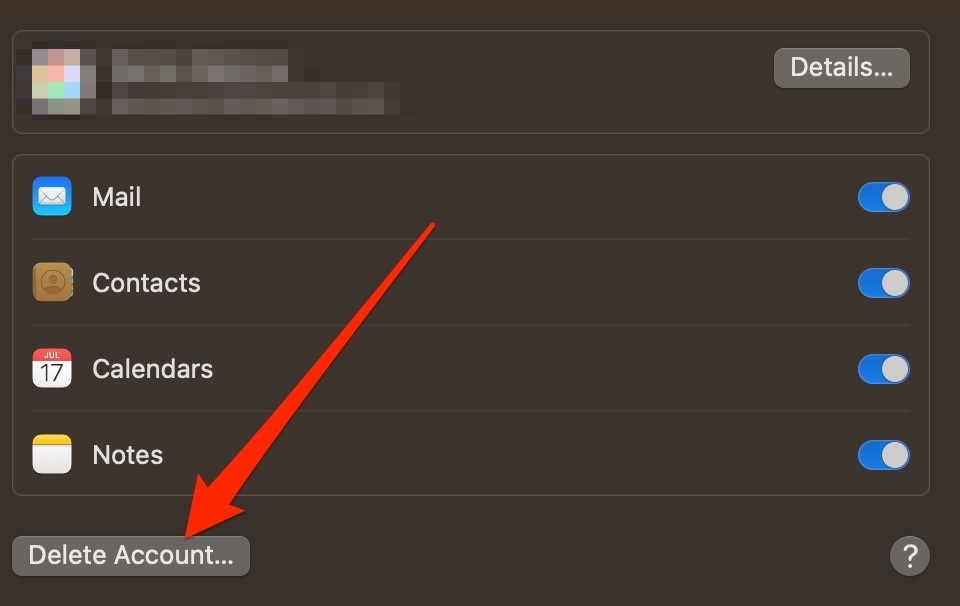
4. Підтвердьте, що ви хочете видалити свій обліковий запис, коли з’явиться спливаюче вікно.
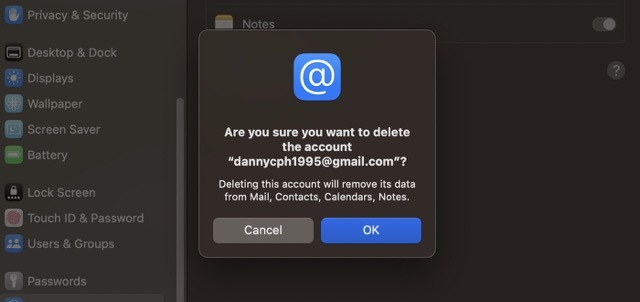
Додавання та видалення облікових записів Інтернету на Mac: і те, і інше легко
Додавання облікових записів Інтернету до вашого Mac може значно полегшити відстеження подій, електронних листів тощо. І якщо ви хочете додати щось нове, зробити це досить просто. Все, що вам потрібно зробити, це виконати кілька кроків, і ви будете готові до роботи.
Пізніше ви також можете вирішити, що хочете видалити обліковий запис Інтернету зі свого комп’ютера, і у вас також не виникне проблем із цим. Після того, як ви відкриєте системні налаштування, процес, мабуть, навіть легший, ніж додавання чогось нового.

Денні – незалежний письменник, який користується продуктами Apple більше десяти років. Він писав для деяких із найбільших технологічних видань в Інтернеті, а раніше працював власним автором, перш ніж прокласти власний шлях. Денні виріс у Великобританії, але тепер пише про технології зі своєї скандинавської бази.